Guide: Sådan opretter du flere afdelinger af samme virksomhed på Facebook
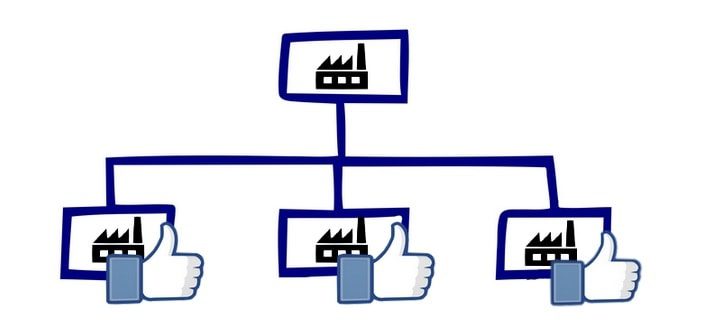 Der findes mange eksempler på virksomheder, der ikke ved, hvordan de skal samle deres afdelinger på Facebook. Nogen ved måske ikke engang, at det er muligt. Det er dog forholdsvis simpelt at oprette forskellige afdelinger under virksomhedens ”hovedside”.
Der findes mange eksempler på virksomheder, der ikke ved, hvordan de skal samle deres afdelinger på Facebook. Nogen ved måske ikke engang, at det er muligt. Det er dog forholdsvis simpelt at oprette forskellige afdelinger under virksomhedens ”hovedside”.
Fordelen ved at samle en virksomheds afdelinger under en hovedside er, at du får mulighed for let at offentliggøre opslag på alle afdelingernes Facebookside ved blot at dele det på hovedsiden. Det er dog stadig muligt at offentliggøre opslag på den enkelte afdelingsside også. Det bliver desuden også lettere at administrere de lokale annoncer, og så hjælper du kunderne med at finde den rigtige butik. Så skal kunden ikke kontakte dig gennem hovedsiden, hvis der er tale om et lokalt spørgsmål.
I det følgende guider vi dig igennem oprettelsen af sider til dine afdelinger – også kaldet placeringssider.
Kom i gang med placeringssider
Når du vil samle dine forskellige afdelinger skal du åbne Business Manager. Her klikker du i øverste venstre hjørne på ”Business Manager”, hvorefter du vælger ”Virksomhedsplaceringer” under kolonnen ”Aktiver”. Hvis du ikke kan se denne mulighed, betyder det, at du ikke er administrator eller redaktør på siden, hvilket er påkrævet.
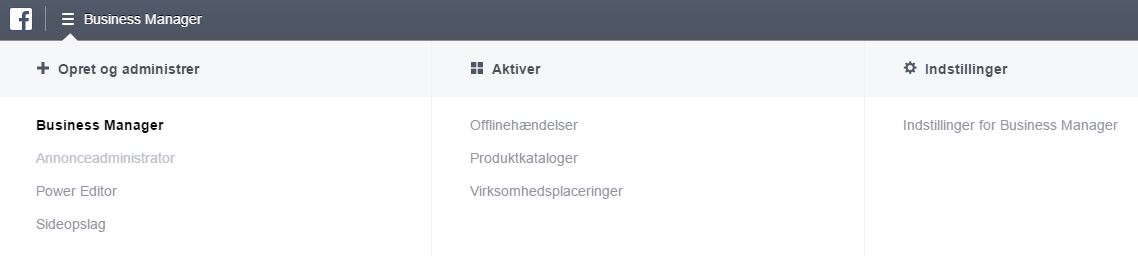
Under ”Virksomhedsplaceringer” bliver du først bedt om at vælge din hovedside.

Når dette er gjort, får du vist en tom tabel. Det er i denne, at dine placeringssider fremadrettet vil vises. Oppe i højre hjørne klikker du på ”Add location”. Du er nu i gang med at oprette din første placeringsside.
3 måder at tilføje placeringssider
Når du vil oprette placeringssider, har du tre muligheder: opret enkelt side, vælg eksisterende side eller upload via Excel-ark. Når du opretter en enkelt side, skal du angive detaljer om afdelingen, før den oprettes. Hvis du vælger en eksisterende side, så skal administrator af siden acceptere dette, hvis du ikke selv er administrator for siden. Når du gør dette, vil der ikke ske nogle ændringer af siden andet end, at administratorer fra hovedsiden også bliver administratorer for placeringssiderne.
Hvis du gerne vil uploade flere afdelinger på én gang, kan dette gøres ved hjælp af et Excel-ark. I arket skal du for hver afdeling specificere:
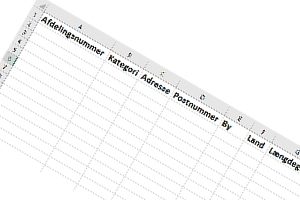 Afdelingsnummer (maksimalt 10 tal)
Afdelingsnummer (maksimalt 10 tal)- Facebook underkategori – det skal være en af Facebooks eksisterende kategorier (hvis der er flere underkategorier, der passer til afdelingen, kan disse angives herefter)
- Adresse
- Postnummer
- By
- Landekode
- Længde- og breddegrader (så du er sikker på, at den rette placering bliver vist)
- Om afdelingen er en franchise
- Hjemmeside URL
- Telefonnummer
- Åbningstider
- Beskrivelse (dette er den lange beskrivelse)
- Andre services (valgfrit)
- Ved eksisterende sider skal Facebook ID’et også tilføjes
I den føromtalte tabel vil du nu – uanset fremgangsmåde – kunne se de tilføjede placeringer. Herfra er det også muligt at downloade den samlede liste som Excel-ark – klik på ”Download locations”.
Nye sider arver fra hovedsiden
Når du opretter en ny placeringsside vil denne arve både navn, profilbillede og coverbillede. Dette er standard for alle placeringssiderne, men der er dog mulighed for at ændre billederne.
Navnet kan du dog ikke frit ændre. Alle placeringssider vil få samme navn som hovedsiden som standard. Dog vil bynavn og eventuelt adresse blive tilføjet i parentes efter navnet på placeringssiderne, så brugerne ved, hvilken afdeling, der er tale om.
Som administrator kan du ændre i tilføjelsen af navnet. Dette er særligt nyttigt, hvis afdelingen ligger i et shoppingcenter eller i et bestemt område af byen. For eksempel hvis OnlineSynlighed.dk fik kontor i Bruuns Galleri i Aarhus samt i Aarhus by, så kunne placeringssiderne hedde henholdsvis OnlineSynlighed.dk (Bruuns Galleri) og OnlineSynlighed.dk (Sønder Allé, Aarhus).
Ønsker du at skifte navne på dine sider, kan du gøre som beskrevet for placeringssiderne. Ændrer du i navnet for hovedsiden, så vil placeringssidernes navne også ændres, så de fortsat hedder det samme som hovedsiden.
For at ændre navnet skal du være administrator for siden. Gå til ”Sideindstillinger”, vælge fanen ”Placeringer” og så klikke på penneikonet eller redigeringsikonet ud for den pågældende placering. Herfra kan du lave dine ændringer i ”Beskrivelse af placering”.
Deling af opslag på alle placeringssider
 Du kan via hovedsiden automatisk dele opslaget på placeringssiderne også. På denne måde kan du altså sikre, at der sker aktivitet på placeringssiderne, uden at skulle offentliggøre opslag for hver enkel placeringsside. Dette gør Facebook som standard, så længe placeringssiderne ikke selv har offentliggjort nogle opslag. Denne fælles deling bliver set som ét samlet opslag og har derfor også fælles målinger af likes, kommentarer og delinger.
Du kan via hovedsiden automatisk dele opslaget på placeringssiderne også. På denne måde kan du altså sikre, at der sker aktivitet på placeringssiderne, uden at skulle offentliggøre opslag for hver enkel placeringsside. Dette gør Facebook som standard, så længe placeringssiderne ikke selv har offentliggjort nogle opslag. Denne fælles deling bliver set som ét samlet opslag og har derfor også fælles målinger af likes, kommentarer og delinger.
Når placeringssiderne selv begynder at offentliggøre opslag, vil denne automatiske funktion blive deaktiveret.
Det er som nævnt standard, at sideplaceringer uden egne opslag, deler hovedsidens opslag. Du har dog også mulighed for at vælge, at opslag fra hovedsiden altid eller aldrig skal vises på hver enkelt placeringsside. Dette gør du ved at vælge fanen ”Placeringer” på din hovedside. Klik på ”Indstillinger” og vælg ”Placeringer”.
Din Facebookside er vigtig for din søgemaskineoptimering
Måske er det ikke noget, du tænker så meget over, men faktisk har din Facebookside en stor betydning for din søgemaskineoptimering. Facebook er en side med meget trafik, høj anciennitet og betragtes desuden som troværdig. Alle faktorer, som betyder, at Google vil rangere disse resultater højt i søgeresultaterne.
Du har helt sikkert også selv set Facebooksider i søgeresultaterne. Du har derfor en rigtig god mulighed for at optimere din online synlighed, hvis du bruger din Facebookside korrekt. Dette gælder også for lokale søgninger, hvorfor placeringssider er særligt vigtige at have for virksomheder med flere forskellige afdelinger.
SEO-optimer din Facebookside
SEO-optimeringen af din Facebookside sker primært, når du udfylder dine oplysninger. Her gælder det selvfølgelig om at bruge de søgeord, som du gerne vil findes på. Disse skal du særligt sørge for at bruge i den korte og lange beskrivelse af siden. Derudover kan produkt-feltet også bruges til at beskrive dine vigtigste produkter eller services.
Du skal altså sørge for at bruge dine vigtigste søgeord, når du udfylder alle oplysningerne, men alt med måde. Hvis du propper dit virksomhedsside navn med søgeord, risikerer du den modsatte effekt: at du ikke bliver fundet. Så lad være med at spamme din Facebookside med søgeord.
Brug også dine søgeord, når du laver statusopdateringer, men sørg også for at de ikke er tilfældige, men at de passer sammen med indholdet af det, du eventuelt linker til.
 Når din side har mere end 25 likes, kan du selv bestemme din Facebook-URL. Det betyder altså, at du kan indstille din Facebook-URL til at være www.facebook.com/virksomhedensnavn eller www.facebook.com/virksomhedensforretningsområde.
Når din side har mere end 25 likes, kan du selv bestemme din Facebook-URL. Det betyder altså, at du kan indstille din Facebook-URL til at være www.facebook.com/virksomhedensnavn eller www.facebook.com/virksomhedensforretningsområde.
Som nævnt er placeringssiderne vigtige for din lokale SEO. Det er her du har muligheden for at oplyse om lokale adresser og telefonnumre, så brugerne kan finde dig. Du vil derfor også blive belønnet i søgeresultaterne, når du hjælper brugerne (og Google) i de lokale søgninger.
Endeligt skal det også nævnes, at Facebook er en effektiv kilde til at føre trafik over på din hjemmeside. Men husker du også at linke til din Facebookside? Dette har bl.a. en betydning for din Facebooksides placering i søgeresultaterne, men derudover er det også en god måde at få brugerne til at følge dig på de sociale medier. Med andre ord vil du altså lokke brugerne til at følge dig, som derefter vil klikke på linkene til din hjemmeside. Det har altså en positiv effekt både at linke fra Facebook til din hjemmeside, men også at linke fra din hjemmeside (og andre medier) til din Facebookside.








DK-31929407